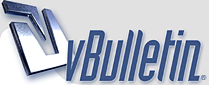
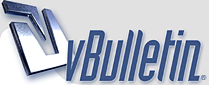 |
أوفيس/Power Point XP.. قوالب وألوان:
1 مرفق
أوفيس/Power Point XP.. قوالب وألوان: نجـاة الحوسني: مصطلح شريحة Slide هو مصطلح رئيسي يقوم عليه برنامج مايكروسوفت باور بوينت، وهي عبارة عن صفحة وظيفتها احتواء الصور والنصوص ومؤثرات الصوت والحركة لعرضها كشريحة، ويمكن أن يحتوي ملف بور بوينت على شريحة أو أكثر في العرض الواحد، عندما تفتح البرنامج لأول مرة، تظهر لك شريحة جاهزة، لإضافة شرائح أخرى، انقر على المفتاحين Ctrl+M أو اختر القائمة Insert ثم الأمر New Slide، ونظراً لأهمية الشريحة في برنامج باور بوينت، ولكونها العمود الفقري له، توجد للشريحة قوالب جاهزة لعرض مكوناتها، تابع معنا المقالة التالية لنتعرف على هذه القوالب وخصائصها. قوالب مختلفة في البداية، أعلمك بأن البرنامج المستخدم في هذه المقالة هو مايكروسوفت باور بوينت اكس بي MS Power Point xp وتجده في قائمة البرامج Programs في أمر Start ، بعد أن تفتح البرنامج، وقبل أن تقوم بأي خطوة، اختر الأمرTask Pane من قائمة View لأنه من خلال هذه النافذة ستنفذ جميع الخطوات، ستظهر لك نافذة المهام Task Pane في يمين الشاشة، انقر على السهم الصغير بجانب عنوان النافذة، من القائمــــــة الظاهـــــرة اختر الأمر Slide Design واذا لم يظهر لك هذا الأمر، توجده الى شريط القوائم واختر من القائمة Format نفس الامر، سيظهر لك الشكل كما في الشكل(1)، لاحظ القوالب الجاهزة، انقر على أي منها وسترى أنه قد طبق على الشريحة بشكل كامل وواضح، جرب جميع القوالب حتى تصل الى القالب المناسب لتطبيقه على الشريحة. تطبيق القوالب انقر على السهم في صورة القالب، سيظهر لك الأمر Apply to all slides لتطبيق القالب على جميع الشرائح، أو اختر الأمر Apply to selected slides لتطبيق القالب على الشرائح المختارة، لتختار شريحة معينة، غير طريقة عرض الشرائح، اختر القائمة View ثم الأمر Slide Sorter ، ستظهر لك الشرائح بأشكال مصغرة، اختر الشرائح التي تريد تطبيق القالب عليها بواسطة الضغط على مفتاح Ctrl ثم اختر الأمر Apply to selected slides ، الشكل(2). قوالب إضافية اذا استخدمت جميع القوالب الموجودة، وأردت الاطلاع على قوالب أخرى، لاحظ في أسفل القوالب كلمة Browse ، انقر عليها ستفتح لك نافذة Apply Design Template، اختر المجلد الأول 1033 ويحتوي على عدة تصاميم جاهزة، انقر على القالب مرة واحدة، وسيعرض لك شكله في نفس النافذة، أما المجلد الثاني وهو Presentation Designs فيحتوي على مجموعة أخرى من القوالب، اختر القالب المناسب لك ثم انقر على أمر Apply. ألوان القوالب لاحظت أن كل قالب في القوالب السابقة يوجد بألوان معينة، إذا أعجبك قالب ما، وأردت تغيير ألوانه، فما هي الطريقة؟ يمكنك عمل ذلك من خلال نافذة Color Schemes، أي قوالب الألوان، انقر على الرابط Color Schemes وتجده في نفس نافذة القوالب في الأعلى، اختر الشريحة، ثم انقر على اللون المراد، ستلاحظ بقاء شكل القالب، واختلاف الوانه السابقة، وللمرة الثانية، إذا رغبت بتغيير الألوان الموجودة في قوالب الألوان، انقر على أمر Edit color Schemes ستظهر لك النافذة كما في الشكل(3) وتحت التبويبة Custom، ستجد كلمة Scheme colors ستجد أقسام القالب مثل الخلفية Background والنصوص Text and lines والوان الظلال، انقر على أي منها ثم انقر على أمر Change Color واختر اللون المناسب كما ترغب، وهكذا قمت بتصميم الوان الشريحة كما تريد بالكامل، وبقي أمر واحد فقط، وهو تعديل أماكن النصوص والصور، أو ما يعرف بـ Slide Layout ، وتجدونه في الفقرة التالية. شكل الشريحة اختر القائمة Format ثم الأمر Slide Layout ستظهر لك النافذة في يمين النافذة، اذا كان العرض يحتوي على نصوص فقط، فاختر شكل الشريحة من القسم Text Layouts، واذا كان لعرض الصور او الأشكال البيانية والتوضيحية وغيرها، فاختر الشكل المناسب من القســـــم o0o0o0o0oo0o0o0o0oo0o0o0o0oo0o0o0o0oo0o0o0o0oo0o0o0o0oo0o0o0o0o Layouts، أما اذا اردت تركيـــب الشريحة من النصوص والأشكال، فاختر من القسم Text and o0o0o0o0oo0o0o0o0oo0o0o0o0oo0o0o0o0oo0o0o0o0oo0o0o0o0oo0o0o0o0o Layouts، سيظهر لك مكان النص في الشريحة كمربع فارغ وبه كلمة Click to add text ، يمكنك النقر عليه واضافة النص المطلوب، أما مكان الصورة، فسيظهر لك شـــريط أدوات يحتــــــــوي على أكـــثر مــــن أمــر وجملــــــة Click icon to add o0o0o0o0oo0o0o0o0oo0o0o0o0oo0o0o0o0oo0o0o0o0oo0o0o0o0oo0o0o0o0o ، الشكل(4)، حيث يحتوي شريط الأدوات على أمر إدراج الجدول، وادراج الشكل البياني، وادراج صورة Clip art ، وأمر ادراج الصور، والأشكال التوضيحية، وأخيراً أمر إدراج ملف ميديا Media Clip ، سيدرج كل شكل في المكان المحدد له، وبحجم مناسب لمساحة الشكل، وقبل ان تضيف النصوص أو الأشكال، يمكنك تعديل اماكنها بواسطة تحريك الاطار المخصص لها بالماوس. بعد ان تعرفت على قوالب الشرائح وتعديل ألوانها ووضع النصوص والأشكال بها، بامكانك تركيب انواع مختلفة من الشرائح حسب الغرض من العرض الذي تنشئه، وملخص الخطوات السابقة هي كالتالي: افتح برنامج بور بوينت وادرج شريحة جديدة. اختر القائمة Format ثم الأمر Slide Design واختر القالب المناسب. قم بتعديل ألوان القوالب بواسطة نافذة Color Schemes اختر القائمة Format ثم الأمر Slide Layout لتحديد أماكن النصوص والأشكال. |
| الساعة الآن 08:02 AM. |
Powered by vBulletin® Version 3.8.4, Copyright ©2000 - 2024, Jelsoft Enterprises Ltd. TranZ By
Almuhajir